Il arrive souvent que l'on perde ou supprime accidentellement des données. Bien qu'il existe de nombreux logiciels de récupération des données sur le marché, en choisir un au hasard peut aggraver la situation.
Afin d'éviter une telle situation, vous devez opter pour un logiciel de confiance. Remo Data Recovery est l'une des plateformes les plus utilisées pour la récupération de données. Nous vous présentons ici un guide complet sur Remo Recovery Reviews.
Ce guide vous permettra de décider si vous devez opter pour Remo Data Recovery ou non ? Si ce n'est pas le cas, quelles sont les options dont vous disposez pour récupérer vos données ?
Ce qui me plait
Il y a beaucoup de choses que j'aime à propos de Remo Data Recovery. Certains d'entre eux le sont.
1. Double mode de balayage : Remo Data Recovery est livré avec un puissant mode de balayage double. " Scan normal " et " Scan approfondi ". Le mode de numérisation normal est destiné aux pertes de données moins importantes. Il exécute la tâche rapidement, ce qui vous permet d'économiser beaucoup de temps et d'efforts.
D'autre part, Deep Scan prend un certain temps pour terminer le processus, mais il s'agit d'un mode avancé. Il est utilisé à des fins d'analyse lorsque les dommages sont graves ou lorsque la corruption est plus importante. Il plonge dans chaque secteur du disque dur et vous fournit ainsi des résultats efficaces.
2. Récupération complète des partitions : Lorsqu'il s'agit de partitions formatées ou accidentellement supprimées, Remo Recovery s'avère efficace. Peu importe que vous ayez perdu vos données lors du reformatage des partitions avec différents systèmes de fichiers, que vous ayez perdu vos données lors de l'augmentation ou de la diminution de la taille des partitions, Remo Recover Pro fera le travail dans la plupart des situations. Il prend en charge ExFAT, FAT32, FAT16, NTFS, NTFS5, etc.
3. Save Recovery Session: When you go with Deep Scan on a formatted hard drive, the time taken for scanning each sector becomes quite long. C'est pourquoi Remo recovery vous offre la possibilité de sauvegarder la session de récupération. Cela signifie que vous n'êtes pas obligé de passer un temps précieux à analyser le disque chaque fois que vous récupérez vos données.
4. Prévisualisation, évaluation et achat : Il existe 4 versions de Remo data recovery. Ces 4 versions sont toutes dotées d'une fonction intégrée de prévisualisation et de récupération des données. Cela signifie que lorsque le logiciel a terminé le processus d'analyse, les données récupérées sont affichées dans l'affichage du type de fichier et du type de données. Cela vous permettra d'évaluer le taux de réussite de la récupération des données.
Ce qui me déplaît
Plans et prix : Bien que vous puissiez facilement télécharger la version gratuite et l'utiliser pour la visualisation. Mais si vous voulez vraiment récupérer les fichiers supprimés, vous avez besoin d'une licence pour cela. Les prix des différentes versions diffèrent et ne sont pas les mêmes pour Windows et Mac.
Windows : Si vous êtes un utilisateur de Windows, vous pouvez opter pour l'édition Media pour laquelle vous devez payer 49,97 $ par ordinateur, ce qui est un peu élevé. Vous pouvez également opter pour l'édition pro, pour laquelle vous devez payer 79,97 dollars par ordinateur.
Mac : Si vous êtes un utilisateur de Mac, vous avez le choix entre trois options. Vous pouvez opter pour l'édition de base, pour laquelle vous devrez payer 49,97 dollars. Ici, vous n'obtiendrez qu'un balayage rapide. Si vous souhaitez une analyse approfondie, vous pouvez opter pour l'édition Media. Mais pour cela, vous devez payer 69,97 $. Si vous êtes plus impatient de débloquer le lecteur formaté ou la récupération de partition supprimée, vous pouvez aller avec l'édition Pro. Vous l'obtiendrez pour 179,97 $.
Client et installation du client : Quand il s'agit du client de Remo Recover, il est difficile à utiliser. En effet, ce logiciel est conçu de manière à ce que le texte ne rentre pas dans la fenêtre. Même après avoir ajusté la taille de la fenêtre et les résolutions, le problème existe.
Même après avoir ajusté la taille de la fenêtre et les résolutions, le problème persiste. Même lorsqu'il s'agit de la présentation des fichiers récupérés, il n'est pas si efficace. Il en est ainsi parce que tous les fichiers détectés seront accessibles et organisés dans les dossiers. Cela signifie que vous devez faire des efforts pour savoir où se trouvaient à l'origine les fichiers supprimés que vous recherchez en particulier. De plus, l'interface calculera la taille des fichiers individuels, vous aurez du mal à connaître la taille exacte des dossiers.
Partie 1 : Pourquoi me faire confiance ?
Eh bien, tout ce que vous devez savoir, c'est que je ne me contente pas de donner ces informations après avoir testé le logiciel une fois. Je suis habitué à la récupération de données et j'ai effectué de nombreuses opérations de récupération de données à l'aide de divers logiciels. Cela me rend suffisamment compétent pour savoir ce qui est bon ou mauvais dans un logiciel particulier. Je partage ici avec vous la même expérience.
Partie 2 : FAQ sur Remo recovery
- Remo recovery fonctionne-t-il vraiment ?
Oui, cela fonctionne dans la plupart des cas. Mais si vous vous attendez à obtenir les résultats souhaités à chaque fois que vous l'utilisez, vous serez un peu déçu. Dans certains cas extrêmes, il n'est pas en mesure de fournir les résultats obtenus par d'autres logiciels.
- Remo recovery est-il sûr à utiliser ?
Oui, il est sûr à utiliser car lorsqu'il a été testé avec Avast Antivirus et Malwarebytes Anti-malware, aucun problème n'a été trouvé. L'un des avantages de Remo Data Recovery est qu'il ne nécessite pas de connexion Internet. De même, aucune publicité n'a été vue, à l'exception de l'option " Achetez maintenant ", et ce même si vous n'êtes pas inscrit.
- Remo recovery est-il gratuit ?
Non, Remo Recovery n'est pas gratuit. Vous n'obtiendrez qu'une version d'essai gratuite, qui ne vous fournira que des résultats d'analyse. Si vous devez récupérer des données, vous devez acheter la version sous licence ou payante.
- Puis-je installer Remo data recovery sur le même volume/partition dont j'ai besoin pour récupérer les données ?
Non, vous ne pouvez pas télécharger et installer Remo data recovery sur le même volume/partition. Cela réécrit les données et il devient difficile de les récupérer par la suite.
- Combien de fois puis-je utiliser Remo Data Recovery ?
Il n'y a pas de limite à un nombre. Vous pouvez l'utiliser sans restriction tant que vous ne disposez pas d'une licence valide.
- Puis-je récupérer les données d'une clé USB ?
Oui, vous le pouvez, car Remo data recovery récupère les données de tout périphérique de stockage qui est détecté ou reconnu par le PC.
Partie 3 : Remo recovery : Examen détaillé
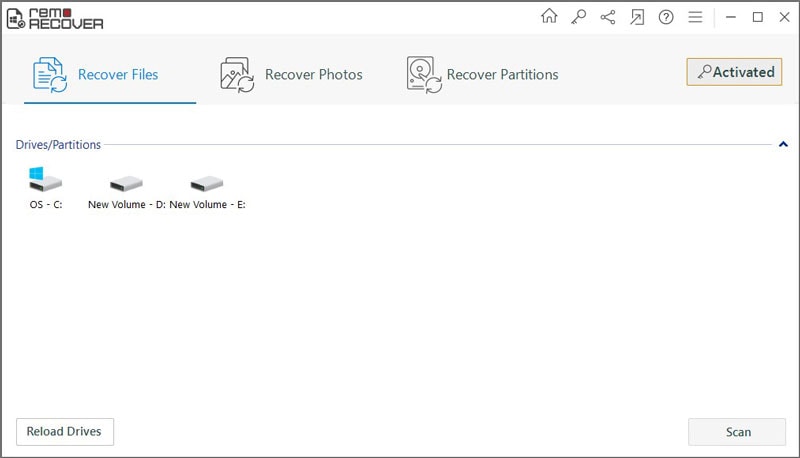
Avant de procéder à un examen détaillé, il est essentiel de savoir comment il se comporte lors de nos tests. Nous avons effectué nos tests sur le disque dur interne de 1 To de l'ordinateur Windows.
Nous avons effectué des tests en utilisant à la fois le Quick Scan et le Deep Scan.
Scan rapide : Le processus de numérisation prend environ 10 secondes. Mais lorsqu'on leur a fourni les résultats, il était difficile de dire combien de dossiers avaient été effectivement découverts. Il en est ainsi parce qu'on ne nous fournit pas une liste unique qui affiche le nombre exact. Lorsque nous avons essayé d'analyser les dossiers, nous n'avons trouvé que quelques centaines de fichiers. Lorsque l'analyse a été effectuée à l'aide d'un autre logiciel de récupération de données, le résultat était différent. Un autre logiciel a détecté des milliers de fichiers sur le même disque.
Bien que ce résultat ne soit pas favorable, le processus de récupération à l'aide de Remo Data Recovery a permis de récupérer des fichiers qui ont été supprimés il y a plusieurs mois.
Analyse approfondie : Le processus de numérisation a été effectué en utilisant l'option " Analyse approfondie ". Il a fallu environ 50 minutes pour compléter le scan. Cette numérisation donne de meilleurs résultats que la numérisation rapide. Même les fichiers qui ont été supprimés il y a plusieurs mois sont apparus à la fin du processus. Bien que Remo ne nous fournisse pas d'informations sur la possibilité de récupérer les fichiers détectés, les résultats sont meilleurs que ceux de Quick Scan.
Mais au final, nous sommes un peu déçus car nous n'avons pas réussi à ouvrir plusieurs documents Word que Remo a récupérés.
Vous devez maintenant connaître les performances du Remo Data Recovery. Donc, si vous avez l'intention de récupérer des fichiers moins corrompus en utilisant Remo, vous ne serez pas déçu car ce logiciel fera le travail pour vous. En revanche, si vous envisagez de récupérer des fichiers gravement corrompus, en particulier des documents, vous risquez de ne pas être satisfait. Même si ce n'est pas le cas dans tous les cas, les risques d'échec existent.
Partie 4 : Les raisons de mon évaluation et de mes notes
Il y a de nombreuses raisons pour lesquelles j'écris cette critique, mais ce qui me pousse à le faire, c'est la frustration. Oui, vous avez bien entendu, c'est la frustration. Il arrive souvent que nous supprimions ou perdions accidentellement des données et que nous recherchions un logiciel capable de récupérer toutes nos données.
Dans la plupart des cas, nous avons atterri sur la mauvaise plate-forme et, au cours du processus de récupération des données, nous faisons plus de dégâts qu'au départ. Cela conduit souvent à la frustration.
La même chose m'est arrivée plusieurs fois. C'est pourquoi j'écris une revue de Remo recovery pour vous faire savoir en quoi consiste le logiciel Remo. Cela vous aidera à décider si vous devez le faire ou non ?
Partie 5 : Alternatives à Remo recovery
Bien que Remo Data Recovery remplisse son rôle dans la plupart des cas, il arrive qu'il ne donne pas les résultats escomptés. Dans ce cas, une alternative peut faire le travail pour vous. Discutons en détail de quelques alternatives.
Disk Drill : Disk Drill est l'un des logiciels de récupération de données flexibles qui peut vous aider à récupérer de nombreux types de fichiers perdus ou supprimés.
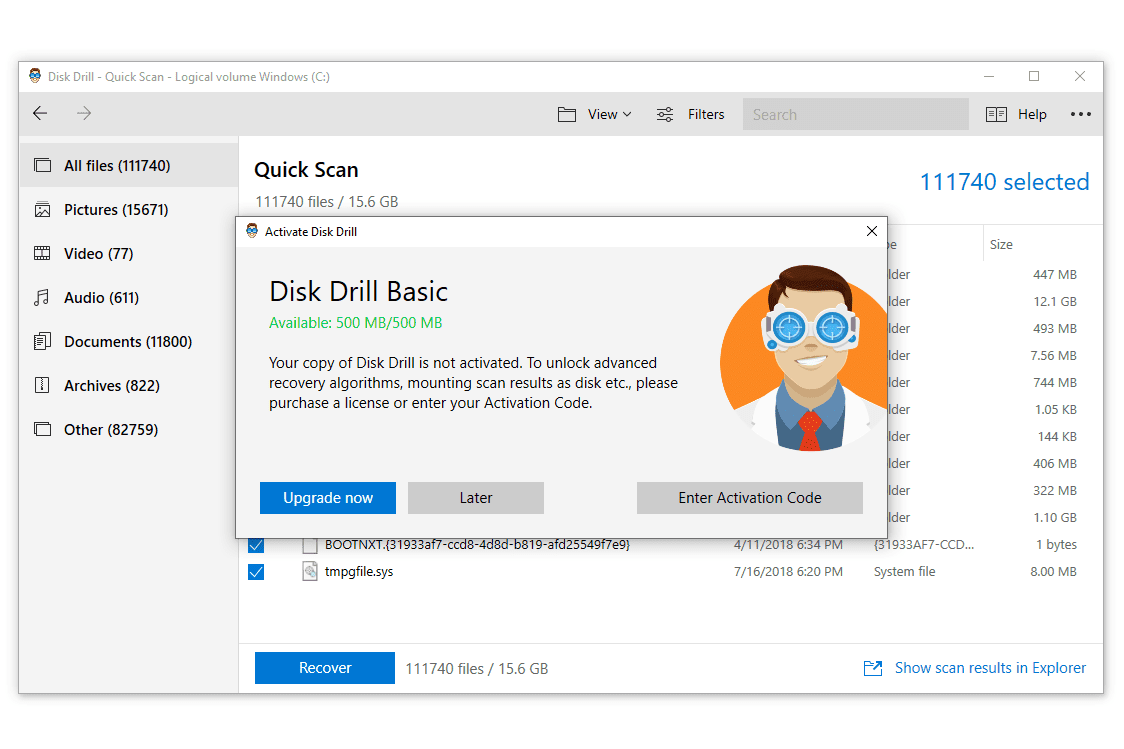
1. Fichiers supprimés accidentellement : Disk Drill vous permet de récupérer des fichiers supprimés accidentellement en quelques étapes rapides.
2. Vider la corbeille : Disk Drill a la capacité de récupérer même les fichiers supprimés de la corbeille vide.
3. Disque dur endommagé : Peu importe que votre disque dur soit en panne, Disk Drill peut sauver les fichiers et les dossiers.
4. Lecteur externe formaté : Disk Drill peut même récupérer les données du lecteur externe formaté en quelques étapes rapides.
5. Fichier RAW : Si vous êtes confronté à une situation où le système de fichiers apparaît comme RAW, vous pouvez utiliser Disk Drill pour récupérer vos données.
6. Partition perdue : La perte d'une partition de disque entraîne une perte importante de données. Mais le puissant algorithme de Disk Drill est suffisamment capable de récupérer les fichiers et dossiers perdus.
7. Infections virales : Un virus ou un logiciel malveillant peut frapper votre système à tout moment, ce qui entraîne une énorme perte de données. Vous pouvez utiliser Disk Drill pour restaurer les fichiers supprimés par des logiciels malveillants.
8. MiniTool : Minitool Power Data Recovery vous aide à récupérer les données de différents types de périphériques de stockage. Il peut récupérer des données dans diverses conditions telles que la suppression de fichiers, l'invasion de virus, les pannes de disque, les erreurs de système de fichiers, etc.
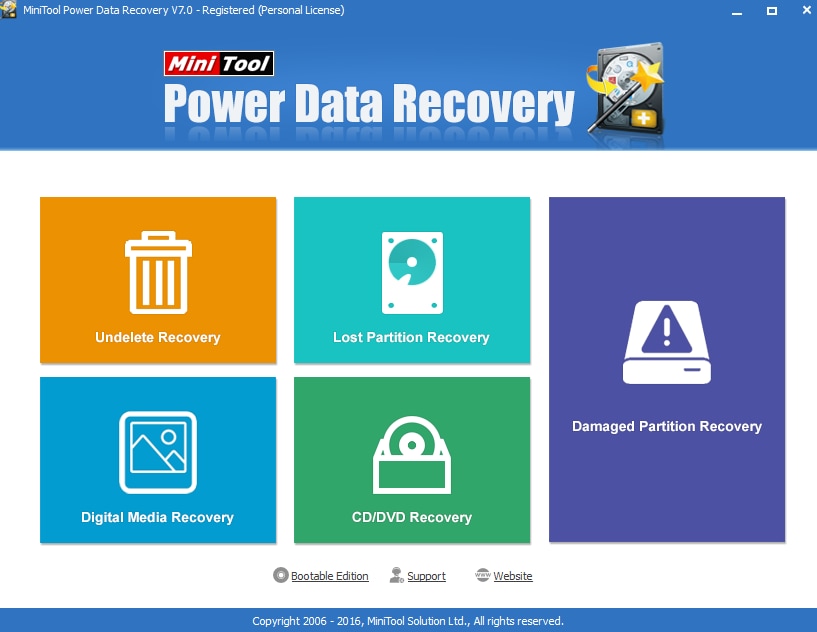
1. Récupération de fichiers supprimés/perdus : Il y a sûrement eu plusieurs cas où vous avez accidentellement supprimé un fichier, formaté la clé USB, le disque dur ou vidé la corbeille. Dans ce scénario, vous pouvez utiliser la récupération de fichiers gratuite MiniTool.
2. PC en panne : Les raisons de ce crash sont nombreuses. Il peut s'agir d'une infection par un virus ou un logiciel malveillant, d'un écran bleu ou noir de la mort, de l'échec d'une mise à jour, etc. MiniTool free data recovery vous permet de créer un lecteur USB amorçable pour votre PC et même de récupérer des données lorsque votre PC cesse de démarrer.
3. Lecteur corrompu / formaté : MiniTool de récupération de données vous permet de récupérer des données à partir de la partition formatée ou perdue avec facilité. Il prend en charge l'USB, le disque dur interne/externe, la carte mémoire, etc.
4. Récupération rapide de l'emplacement spécifié : MiniTool vous permet de sélectionner un emplacement spécifique pour analyser et récupérer les données. Il vous permet de procéder à la récupération du bureau, de la corbeille et même du module de dossier sélectionné.
5. Wondershare Recoverit Data Recovery : Bien que Disk drill et MiniTool soient tous deux de bonnes alternatives à Remo Data Recovery. Si vous recherchez vraiment un logiciel de récupération de données fiable et testé, Wondershare Recoverit data recovery est celui que vous devez choisir.
Wondershare Recoverit Data Recovery vous permet de récupérer facilement vos données perdues ou supprimées en seulement trois étapes. Il a la capacité de récupérer plus de 1000 types de fichiers et de formats. Voyons comment ?
Étape 1 : Sélectionnez un emplacement
Sélectionnez l'endroit où vous avez perdu vos données. Vous le trouverez facilement sous " Disques durs ". Si vous devez récupérer des données à partir d'un périphérique de stockage externe, vous devez rechercher le périphérique sous " Périphériques externes ".

Étape 2 : Scannez l'emplacement
Une fois que vous avez terminé la sélection, cliquez sur " Démarrer " pour continuer. Cela lancera le processus de numérisation globale de l'emplacement sélectionné. Le temps nécessaire à ce processus dépendra uniquement de la taille de l'emplacement choisi.

Pendant ce processus de numérisation, vous pouvez également arrêter ou démarrer le processus selon vos besoins. D'autre part, vous pouvez également localiser un fichier que vous recherchez. Cela vous fera gagner beaucoup de temps. Une fois le fichier localisé, vous serez en mesure de voir les informations relatives à ce fichier particulier.
Étape 3 : Prévisualisation et récupération des fichiers
Une fois que vous avez trouvé les fichiers requis, vous pouvez simplement cliquer sur " Récupérer " pour continuer. Vous pouvez également prévisualiser le fichier. Cela vous permettra de déterminer s'il s'agit du même fichier que celui recherché. Il vous permettra également de connaître la qualité du fichier à récupérer.

Une fois l'aperçu terminé, cliquez sur " Récupérer ". Une nouvelle fenêtre s'ouvrira, dans laquelle vous devrez indiquer l'emplacement où vous souhaitez enregistrer le ou les fichiers récupérés.

Une fois le chemin sélectionné, les données récupérées seront enregistrées à l'emplacement choisi.
Conclusion
Il arrive souvent que nous perdions des données par corruption ou que nous les supprimions accidentellement. Dans ce scénario, nous nous précipitons et utilisons un logiciel non fiable qui détériore la situation en réécrivant les données. En ce qui concerne les logiciels, il existe de nombreux logiciels de récupération de données sur le marché. Nous en avons abordé quelques-uns ici. Mais quand il s'agit de confiance, il n'y a pas d'équivalent à Wondershare Recoverit Data Recovery.



